Как разобрать матрицу планшета
В наш век технологий планшеты считаются одними из самых популярных электронных устройств, используемых людьми разных возрастов. Они при своих небольших габаритах, высоких параметрах и автономности с лихвой могут заменить стационарный компьютер или ноутбук.
Поэтому было бы не плохо знать их устройство и способы устранения незначительных неполадок, не обращаясь при этом к специалистам. Хотя и «специалистов» с сомнительной репутацией сейчас развелось столько, что куда ни ткни, одни мастера. А в итоге получаем планшет еще с большими проблемами или платим за устранение банальной проблемы непомерную цену.
Не секрет, что многие даже не знают, как снять заднюю крышку планшета, хотя бы для того, чтобы оценить состояние батареи.
В этой статье будет описан способ разборки и ремонта одного из планшетов, но принцип и используемые инструменты не имеют особых отличий при такой же операции с другими аппаратами.
Итак, перед нами планшет у которого после падения при включении не светиться экран, хотя звуки запуска и нажатия клавиш он издает.
Внешне тачскрин и матрица экрана не имеет трещин и подтеков. Пробуем снять заднюю крышку.
Для этого мастера используют медиатор - треугольный пластмассовый инструмент с заточенными углами. Если такового нет, то можно использовать старую банковскую карту или кусок пластмассовой линейки с заточенными и закругленными углами. На фото видно, что используется именно такой самодельный инструмент.
Если все делать правильно, он не оставит и следа вашего вмешательства на корпусе планшета.
Ни в коем случае не используйте для этих целей отвертку или что-то металлическое. Последствия будут плачевные, начиная от зазубрин и обломанных защелок, до повреждения шлейфа, матрицы и других «внутренностей» аппарата.
Итак, кладем планшет на предварительно подготовленную чистую и ровную поверхность, экраном вниз. Поверхностью может быть глянцевый журнал, уложенный на письменный стол.
Если у него есть декоративная крышка, закрывающая слоты с сим-картами и картами памяти, следует открыть ее и отвести в сторону.

Что касается самих карт, то их нужно извлечь. Иначе будут сломаны или они, или слоты под их установку.
Далее, берем нашу подготовленную линейку и пытаемся вставить ее заточенную грань в щель между крышкой и верхней частью.
Делать это нужно аккуратно без сильных нажатий. Просто проводим по соединению с одной стороны в другую.

Для того, чтобы ничего не повредить внутри планшета, при прохождении медиатора внутрь, держать его следует пальцами на 1-2 мм от отделяемых частей. Таким образом при снятии крышки, пальцы будут выполнять роль ограничителя.
Аккуратно ведем по периметру планшета наш инструмент, не делая покачивающих движений. Будет слышно, как защелки одна за другой выходят из зацепа.
Когда медиатор прошел по кругу и видно, что крышка освободилась, аккуратно снимаем ее. Иногда для этого, ее нужно немного сдвинуть вниз.

Снимаем крышку, и перед нами предстает вся краса внутреннего мира нашего любимца.
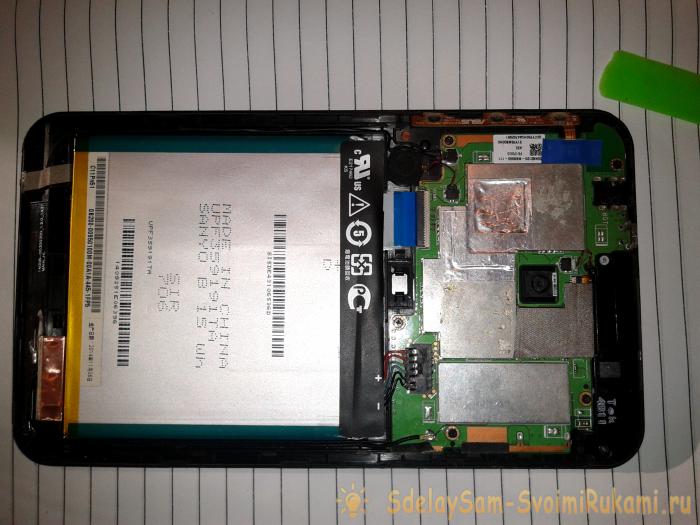

Тут видно батарею, материнскую плату, шлейфы, а также другие части аппарата.
Первое на что нужно обратить свое внимание, так это на батарею. Не имеет ли она вздутостей, подтеков и других видимых дефектов?
Далее, отсоединяем батарею.

Дело в том, что после падения мог потерять контакт один из шлейфов, поэтому необходимо сделать их ревизию. Делать это при подсоединенной батарее категорически не рекомендуется.
Еще, следует помнить, что статическое электричество на теле человека может вывести из строя электронику аппарата, поэтому хотя бы периодически, перед какими-то действиями с платой, коснитесь рукой батареи отопления для снятия заряда.
Чаще всего батарея соединяется на разъеме, поэтому отсоединить ее не составит особого труда. Используйте для этого тонкую часовую отвертку, или зубочистку.

После батареи, отсоединяем мелкие штекера разных датчиков.

Если они находятся рядом, лучше сделать снимок, где, что было.


Здесь обратите внимание на сам разъем. Чтобы вытащить шлейф, сначала нужно аккуратно приподнять белую часть - это зажим. Когда он приподнят, шлейф легко выходит из разъема.

Именно при падении эта часть может или приподняться или сломаться с одной из сторон, тогда пропадает контакт шлейфа, что и приводит к разным проблемам.
Поэтому иногда достаточно вытащить шлейф, вставить его обратно и закрыть защелку.
Когда защелка поднята, вытягиваем шлейф, используя ту же зубочистку, а именно ее округлую форму.
Вот на фото шлейф экрана. В основном от него и зависит, есть ли изображение.

Чтобы добраться до шлейфа тачскрина, придется снять динамик. Он крепится на двух винтах.



Отводим защитный скотч в сторону, что помогает увидеть шлейф сенсора.

Освобождаем защелки и тянем за этот скотч. Вместе с ним выйдут и два шлейфа.


При желании можно протереть металлизированные контакты шлейфа спиртом - это немного улучшит контакт.
Далее, делаем все в обратном порядке. Вставляя шлейфы в разъем, убеждаемся, что они вошли до конца и только после этого блокируем их зажимом.
В последнюю очередь соединяем батарею.
Перед тем, как надеть крышку, необходимо проверить работу планшета и только если все нормально, закрываем ее. Сделать это просто. Кладете аппарат на ту же поверхность и ровно по периметру прикладываете крышку. Затем равномерно надавливаете по краю, до характерного щелчка.
Очень часто такая процедура ремонта, описанная выше, возвращает планшету его первоначальное рабочее состояние. Это конечно не панацея, но попробовать стоит.
Планшет, как и большинство современных устройств, имеет дисплей. А последний, в свою очередь, имеет репутацию, как самый хрупкий компонент. Сам по себе он не так часто выходит со строя. В основном сам пользователь становится виновником ситуации, при не соблюдении ухода за девайсом, когда требуется замена экрана на планшете или его компонентов. В не соблюдение ухода за гаджетом входит неиспользование защитных чехлов, которые кстати можно выбрать у нас на сайте тут. Так мы подошли к интересному моменту. Как правильно? Экран или дисплей.
Дисплей – это компонент на который подаётся сигнал для отображения. Иными словами – он не может быть автономным. В то же время, экран может существовать сам по себе, то есть имеет возможность для подключения самых разных других устройств.

Почему-то принято дисплей в планшете называть экраном. В то же время Википедия называет последнее время мониторы и пр. – дисплеями. Оставим разбирательства великим умам. Давайте возьмём за основу слово «экран» и начнём разбираться в главном – как происходит починка экрана планшета.
Комплектация экрана
Хотя в некоторых MID экран выполнен моноблоком, в большинстве остальных гаджетах он полностью разборной. Возьмем за основу следующую комплектацию:
- защитное стекло или пластик;
- touch screen – сенсорная панель;
- матрица (в т.ч. панель подсветки).
Диагностика и устранение проблем
Итак, что делать если треснул экран планшета? Для начала нужно разобраться, какой из вышеперечисленных компонентов вышел со строя. Проще всего, если просто лопнуло стекло. Вернее – дешевле всего. Матрица, напротив, - самый дорогой компонент.

Когда разбил стекло на планшете, не стоит сразу погружать себя в плохое настроение. Сейчас поменять его будет стоить копейки, заказать нужную модель можно на множестве ресурсов. Даже с матрицами проблем нет. Это же касается и сенсоров. Кстати, на китайские планшеты можно заказывать не обязательно идентичные матрицы. Как правило, они все подходят, а отличается просто процесс монтажа. Придётся переклеить резиновые уплотнители. В этом случае нужно лишь обратить внимание на размещение разъема\ов для шлейфа.
Когда просто разбито стекло, сенсор в большинстве случаев работает. Иногда люди продолжают пользоваться таким устройством до «победы». А вот если стекло целое, а сенсор не работает, то дело хуже. Допустим, планшет падал или на него что-то падало. Не обязательно в этом случае считать, что сенсор вышел со строя. Разберите гаджет и проверьте, не выдернулся ли шлейф.

Матрицу нужно менять только в том случае, если она не работает полностью или частично. Зачем менять такой дорогостоящий компонент, если он нормально справляется со своей задачей. Но производители часто продают только весь комплект, хотя на EBay можно найти и не такое. Можно пробежаться по сервисам, так как можно реально сэкономить от $20 и больше.
Найдите, как разбирается ваш гаджет. Естественно, можно сделать это интуитивно. На самом деле ничего тяжёлого там нет. Просто в некоторых устройствах есть свои хитрости и нюансы. Для примера, приведём самые популярные модели:
Samsung Galaxy Note 8.0
PocketBook A10
Acer Iconia Tab W700
Motorola Xoom
Apple iPad mini
Bliss Pad R8010
PocketBook A7
Archos 80 G9 Turbo
Sony Tablet S
Bliss Pad R9010
Если вам нужно знать, как поменять стекло на планшете, полностью устройство разбирать не нужно, достаточно разобрать корпус. Посмотрите, как оно крепиться\лось. Аналогично установите новое. Чаще всего это обычные защёлки, клей, двусторонний скотч или крепёжные пластины.

Тяжелее дела обстоят с матрицей. Нужно всё разбирать на комплектующие с особой аккуратностью. Принципы крепления также разные, но не требуют специфических инструментов или навыков. Единственная проблема, которая часто встречается, - приклеенный аккумулятор к корпусу. Мало того, что нельзя повредить панель подсветки, если она не литая, так ещё нельзя повредить упаковку аккумулятора. Потом придётся менять ещё и его. Используйте слабый подогрев и тонкие пластиковые предметы. Чаще всего аккумулятор крепится на двусторонний скотч.
Битые пиксели на планшете
Хотя тема косвенная, всё же имеет место в ряде проблем, относящихся к неисправностям дисплея. Лучше всего битые пикселы не иметь на своём устройстве вообще, но часто они обнаруживаются после покупки устройства. При этом магазины не всегда меняют гаджет. Есть норма, которая обязывает забрать устройство, только если в нём более пяти битых пикселей.

Обнаружить битый пиксел можно просматривая разные цвета. Если пиксел полностью битый и не подлежит восстановлению, то всегда будет черного цвета. Лучше всего он виден, естественно, на белом фоне. «Застывшие» или «плавающие» пикселы видно при постоянной смене разных цветов. Особенно кидается в глаза красный суб-пиксел на зелёном фоне.
Для определения «косяков» дисплея есть множество программ. Ради справедливости, не стоит упоминать даже примеры. Их можно скачать с магазина приложения прямо в супермаркете или на рынке. Заказав планшет по интернету, скачайте соответствующий файл на флешку или приходите на почту со своим интернетом.
В половине случаев битые пикселы (не чёрные) можно восстановить. Например, используя программу Bad Crystal. Её нужно скачать на PC, выбрать иконку с мобильными устройствами и создать видео. Далее перенести его на планшет и запустить. Желательно это сделать в MX Player, чтобы была возможность увеличить скорость. Запустите это видео на повторе и оставьте свой девайс на час-два. Много пользователей пишут, что иногда процесс занимает до 10 часов. В половине случаев, повторимся, битые пикселы пропадают.

В XXI веке жизнь человека тесно связана с различной цифровой техникой. Даже ребёнку трудно представить свою жизнь без различных гаджетов. Как раз-таки, по вине детей чаще всего происходят поломки компьютеров, игровых приставок, смартфонов. Многие люди, по тем или иным причинам, не желают обращаться в сервисные центры, за помощью профессиональных мастеров.
Отремонтировать технику в домашних условиях, конечно можно. Но далеко не каждый знает, как разобрать планшет, мобильный телефон или даже мышку своими руками. Разберемся с поломками «таблетов», и узнаем как его открыть и починить.
Общая инструкция

Представленная инструкция подойдёт для многих планшет. Хоть они все и отличаются внешне, по сути различий в разборе устройства практически нет.
Информация в статье подойдёт для обладателей гаджетов от следующих производителей: Wexler, Wacom, PiPO, Prestigio Multipad, Digma, Huawei, Chuwi, Teclast, Cube, FNF, Onda, Colorfly, Ainol, Ramos, BQ, Irbis, Explay, Ginzzu, teXet, Vertex, Mystery, Qumo, Dexp, Oysters, Supra, No-name, и также актуальна для таких брендов как: Apple, Lenovo, Microsoft, Acer, Asus, Sony, Samsung Galaxy Tab.
Весь процесс состоит из нескольких этапов:
- Снятие задней крышки.
- Отделение передней панели.
- Извлечение аккумулятора.
- Работы с дисплеем.
- Рассмотрим каждый этап подробно.
Рекомендации
Прежде чем приступить к разбору гаджета, следует помнить, что ваше неквалифицированное вмешательство может навсегда вывести аппарат из строя. Не аккуратное обращение с инструментом может повредить контакты, материнскую плату, экран или главный процессор устройства.
Необходимый набор инструментов для разборки
Для того чтобы вскрыть какое-либо устройство, необходим набор инструментов. В случае с ремонтом планшетного компьютера Он выглядит следующим образом.

Основные этапы работы
Поломок, послуживших причиной разбора Андроид планшета, может быть масса: разбилось стекло, не включается, требует замены гнездо зарядки, не получается извлечь или вставить симку.
Далее, рассмотрим поэтапно, как быстро разобрать планшет и что делать, если возникли проблемы. Прежде чем приступить к работе, убедитесь в наличии нужного инструмента и деталей.
Снятие крышки

- Внимательно ознакомьтесь с инструкцией (идёт в комплекте с устройством или посмотрите в интернете).
- С использованием пластиковой лопатки, медиатора или тонкого ножа, найдите крепящие фиксаторы. На различных моделях они расположены в разных местах. Старайтесь не повредить их. В дальнейшем сложно будет собрать девайс обратно.
- Осмотрите корпус на наличие винтов и шурупов. Если таковые есть, выкрутите их при помощи подходящей фигурной отвёртки.
Вскрываем верхнюю часть
Передняя часть вскрывается аналогичным способом. Нужно отщёлкнуть все фиксаторы. Обратите внимание на шурупы внутри планшета, после снятия задней крышки. Некоторые из них проходят насквозь и держат рамку передней панели. Все действия выполняйте крайне аккуратно, чтобы не разбить монитор.
Отключаем шлейфы

Шлейф – это плоская полоска проводов. В зависимости от назначения имеет разную ширину. Как правило, самый широкий из них идет от материнской платы к дисплею. Узкими шлейфами подсоединяют микрофон, динамики, кнопки управления громкостью, батарея.
После того как пластиковый корпус будет отделён от основного железа, осмотрите внутренности гаджета. При помощи пинцета осторожно отсоедините все шлейфы.
Будьте осторожны! Порванный шлейф практически невозможно восстановить. Придётся вбить в навигатор адрес ближайшего магазина радиодеталей.
Вытаскиваем аккумулятор
Аккумуляторная батарея в «таблетах» встроенная, и подключена к устройству шлейфом. Её не получится извлечь как батарейку из телефона. В большинстве случаев крепится на двухстороннем скотче, шурупах либо клеевой основе. Воспользуйтесь одним из инструментов из своего набора, в зависимости от способа крепления. Извлеките батарею.
Работы с экраном
Здесь как никогда пригодятся «прямые руки». Работая с феном, из-за недостатка опыта, можно полностью «убить» самые дорогостоящие детали планшета: сенсор, матрицу дисплея и материнскую плату. Дальнейший ремонт в таком случае обойдётся в копеечку. Проще купить новый гаджет.
Экран представляет собой три элемента: защитное стекло, тачскрин, матрица монитора. Чтобы отделить тачскрин от матрицы, нагрейте его феном по краям. Под действием температуры клей расплавится, и дальнейшее отделение не составит труда.

Чтобы отделить защитное стекло от корпуса, воспользуйтесь пластиковой картой. С её помощью отщёлкните фиксаторы, которые находятся на передней панели. Если в процессе некоторые из них выйдут из строя, для того чтобы вернуть технике прежний вид, нам поможет двухсторонний скотч, или несколько капель клея.
Видео разборки по производителям
Далее представлена наглядная демонстрация детальной разборки техники различных производителей.
Разбитый экран — не такая уж редкость в среде пользователей планшетов. Трещины появляются по многим причинам — когда устройство падает, если на него случайно сесть или придавить в сумке. Дисплей может повредиться даже из-за резкого перепада температуры, после чего его обязательно придётся менять.

Повреждение экрана является популярной поломкой мобильных устройств
Инструменты для ремонта экрана
Для ремонта потребуется следующее:
- Медиатор, пластиковая карта или любой тонкий и гнущийся предмет из пластмассы — для вскрытия планшета. Почему пластик? Он не поцарапает корпус, как это может сделать инструмент из металла.
- Отвёртка — для той же цели.
- Пинцет — для отсоединения шлейфа.
- Новый экран — далее мы остановимся на том, как его выбрать.
- Фен — чтобы снять разбитый экран.
- Нож, желательно канцелярский — тоже для снятия повреждённой детали.
- Возможно, вам пригодится кусочек мягкой ткани без ворса, чтобы протереть поверхность устройства или новой комплектующей.

Вскрытие планшета
Замена экрана на планшете начинается с того, что нам нужно снять крышку и отсоединить шлейф. Именно на нём содержится информация о названии и номере детали, которую нам предстоит поменять.
Итак, вам следует выполнить такие действия:

- Если в торцевых частях устройства есть болтики, открутите их при помощи отвёртки.
- Берём пластиковую карту, подковыриваем ею корпус, чтобы она вошла в пространство между верхней половиной устройства и его задней крышкой. Теперь проходим карточкой или медиатором вдоль всего периметра планшета, после чего вы сможете снять крышку.
- После снятия крышки вы увидите шлейф, который соединяет её с самим устройством. Отсоединить шлейф от крышки можно при помощи пинцета — аккуратно поднимите задвижку и вытяните его.
- Перепишите с отсоединённой детали маркировку и данные pin.

Теперь вы знаете данные о дисплее и, руководствуясь ими, сможете приобрести новую деталь для планшета, чтобы починить его и пользоваться им как прежде.
Будьте внимательны! Перед покупкой тщательно проверьте, тот ли экран вы собираетесь приобрести, если нужно, проконсультируйтесь со специалистом. Кстати, если речь идёт о китайском продукте, у вас могут возникнуть трудности с поиском подходящей комплектующей устройства, и иногда попросту легче купить новую модель. Однако всегда стоит попробовать отремонтировать планшет, нежели сразу идти в магазин за новой техникой.
Когда вы купите новый дисплей, проверьте, цел ли он и всё ли с ним в порядке, нет ли царапин и мелких повреждений.
Установка нового экрана
Чтобы починить, а, точнее, заменить разбитый экран, вам необходимо снять его, после чего выполнить установку новой комплектующей.
Таким образом, ремонт экрана планшета происходит при помощи следующих действий:
- Для того чтобы снять треснувшее стекло, предварительно включите фен и немного нагрейте корпус.
- Возьмите нож, подденьте им край стекла и, прогревая феном, постепенно двигайтесь по всему периметру устройства, отклеивая дисплей.
- Постепенно снимите разбитый экран, проследите, чтобы мелкие осколки не остались на матрице — для этого вам пригодится ткань или салфетка без ворса.
- После удаления треснувшей детали возьмите новый экран, снимите с него все плёнки и наклейки.
- Тщательно примерьтесь к рамке, наклейте на неё новый дисплей — проследите, чтобы он лёг ровно, ведь вы вряд ли сможете его переустановить.
- После наклеивания на рамку аккуратно прогладьте стекло пальцами.

Вот и всё! Вам осталось только собрать планшет.

Кстати, советуем пользоваться защитными плёнками — они уберегут экран от царапин, которые легко поставить на гладкой поверхности. И ещё, если дисплей был повреждён, но всё ещё реагирует на касания, не стоит затягивать с ремонтом — постепенно может повредиться и матрица, которая стоит намного дороже.
Теперь вы знаете, как самостоятельно починить планшет если разбит экран, благодаря чему сможете не только лучше узнать о такой технике и научиться её ремонтировать, но и сэкономите свои средства на услугах сервисного центра, которые зачастую обходится в крупную сумму.
Читайте также:


